Pour télécharger des images ou des vidéos de produits dans les mises à jour ESP, accédez à l’onglet médias.

Dans l’onglet médias, vous pouvez télécharger des images de produits et les marquer avec des critères et/ou des balises de support, ainsi que sélectionner ou télécharger une vidéo de produit pour l’élément.
Images
Télécharger des images
Pour télécharger une image spécifique, cliquez sur le bouton Télécharger l’image du produit dans l’onglet média. Ensuite, parcourez votre ordinateur, sélectionnez le fichier image, puis cliquez sur le bouton Ouvrir.
Remarque: Cliquez sur la première image, puis maintenez le bouton contrôle (CTRL) sur votre clavier tout en cliquant sur les images supplémentaires.
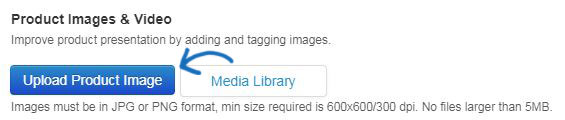
Une vignette de l’image téléchargée sera affichée ci-dessous.
Sélectionnez dans la Médiathèque
La Médiathèque contient des images précédemment téléchargées. Dans la section Sélectionner dans la bibliothèque multimédia, cliquez sur le bouton bibliothèque multimédia.
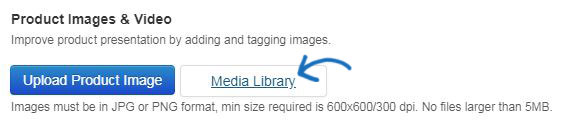
Une fenêtre avec toutes les images précédemment téléchargées s’affichera. Si nécessaire, vous pouvez télécharger de nouvelles images dans la médiathèque en cliquant sur le bouton Télécharger les images. Après avoir fait votre sélection, cliquez sur le bouton utiliser le média sélectionné.

Une vignette de la ou des images téléchargées s’affichera dans la section gérer les images.
Exigences de l’image
Au moins une image doit être associée à chaque produit pour qu’elle soit active et disponible pour les distributeurs recherchant l’ESP. Toutes les images doivent répondre aux exigences de l’image ci-dessous:
- Taille (pixels): recommandé 2400x2400; Le minimum est 600x600.
- Résolution: minimum: 300 DPI/maximum: 600 DPI (des images de meilleure qualité permettent de conduire les clients vers vos produits).
- Les proportions d’image (relation de hauteur à largeur) doivent être maintenues lors du redimensionnement des images.
- Types de fichiers: JPG, PNG.
- Les images ne doivent pas contenir:
- Verbiage marketing
- Filigranes
- Coordonnées
- Référence au système de numérotation Pantone/PMS (le système de numérotation Pantone/PMS est propriétaire, par exemple – 'PMS-123 'n’est pas autorisé, utilisez’Yellow-123 'à la place')
- Une bordure colorée
- Marques et/ou logos non autorisés sans autorisation appropriée.
- Taille du fichier: maximum 10 Mo (tout fichier de plus de 5 Mo doit être compressé).
- Veuillez placer plusieurs fichiers image dans un dossier zip.
- Assurez-vous que le nom de fichier de votre image principale correspond au numéro de produit, par exemple, DS154. jpg.
- Nommez des images supplémentaires par numéro de produit et par couleur/forme, par exemple DS154-red. jpg.
- Téléchargez les versions décorées et vierges des images. Cela permet aux distributeurs de voir des exemples de l’article imprimé et/ou de créer un échantillon virtuel pour leur client.
- Lorsque vous utilisez plusieurs images, balisez les images avec des attributs comme la couleur et la forme pour vous assurer que l’image appropriée s’affiche dans les résultats de recherche et augmentez la probabilité qu’un distributeur le visualise.
Gérer les images
Les images seront répertoriées dans l’ordre dans lequel elles ont été téléchargées. Utilisez l’icône avec les trois lignes horizontales pour faire glisser et déposer des images dans l’ordre que vous souhaitez. La première image sera l’image principale, par défaut. Pour faire une image différente de l’image principale, utilisez le lien définir par défaut et cette image sera automatiquement déplacée à la place numéro un. Cliquez sur la loupe pour afficher l’image dans un nouvel onglet dans sa taille réelle. L’image par défaut aura un arrière-plan gris. Cliquez sur le "X" pour supprimer une image téléchargée ou utilisez le bouton Effacer tout pour supprimer toutes les images de ce produit.
L’étape suivante consiste à ajouter des balises pour l’image (s). Il existe deux types de balises: balises de support et balises de critères.
- Balises de médias
Les balises de support vous aideront à déterminer l’emplacement de l’empreinte sur le produit. Ceci est différent des balises de critères qui sont utilisées pour marquer l’image avec des informations d’attribut, telles que la couleur et la forme. Utilisez la liste déroulante vue de l’image pour indiquer l’angle dans lequel la photo de l’image a été prise, puis utilisez les options disponibles pour l’affichage de l’image, la décoration, la résolution et les vues alternées pour fournir autant d’informations que possible.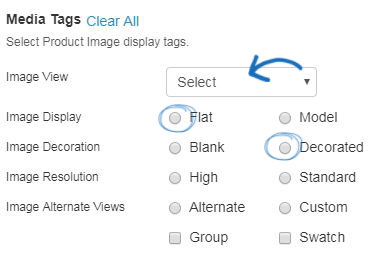
- Balises de critères
En ajoutant des balises à une image, vous établir une relation directe entre l’image et les attributs de produit dans les balises. Cliquez sur le bouton Ajouter des balises.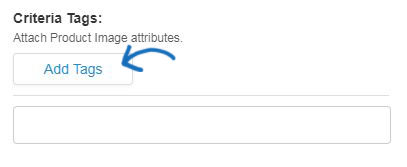
Ensuite, utilisez les cases à cocher disponibles pour sélectionner les attributs qui s’appliquent à l’image.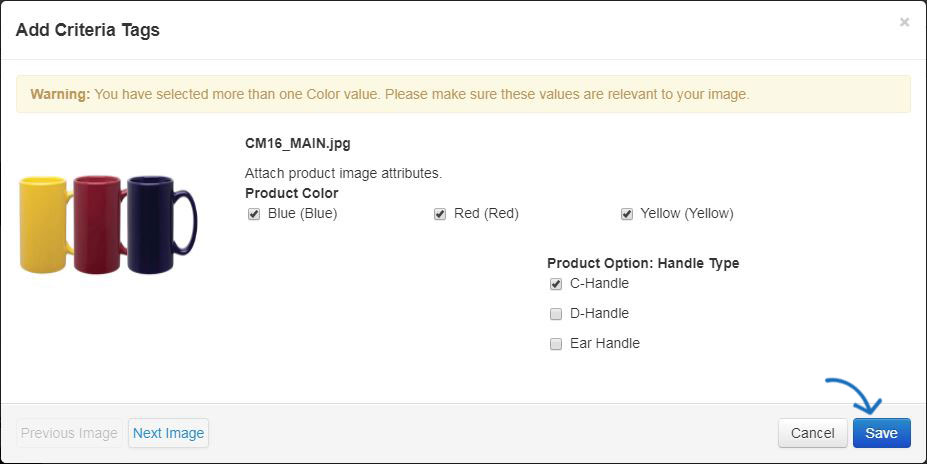 Lorsque vous avez terminé, cliquez sur Enregistrer. Tous les attributs sélectionnés seront répertoriés en tant que balises individuelles.
Lorsque vous avez terminé, cliquez sur Enregistrer. Tous les attributs sélectionnés seront répertoriés en tant que balises individuelles.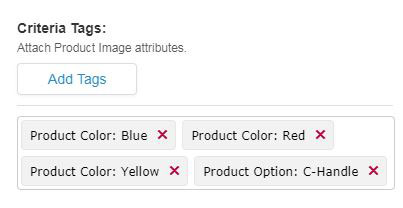
Vidéos
Télécharger une vidéo
Pour ajouter une nouvelle vidéo, cliquez sur le bouton Ajouter une vidéo et sélectionnez Télécharger une nouvelle vidéo.
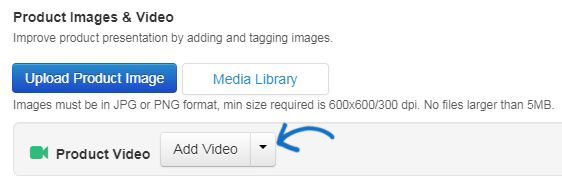
Cela ouvrira la section Ajouter une vidéo de la Médiathèque, où vous pouvez configurer les informations pour la nouvelle vidéo. Pour plus d’informations sur la façon de procéder, veuillez consulter la section ajouter des produits à une vidéo de l’article de la Médiathèque .
Gérer les vidéos
Pour associer une vidéo produit à un produit, accédez à la section Sélectionner dans la bibliothèque multimédia et cliquez sur le bouton bibliothèque multimédia. Sélectionnez la vidéo que vous aimeriez associer à ce produit. Une seule vidéo peut être appliquée par produit. Après avoir sélectionné la vidéo, cliquez sur le bouton utiliser le média sélectionné.
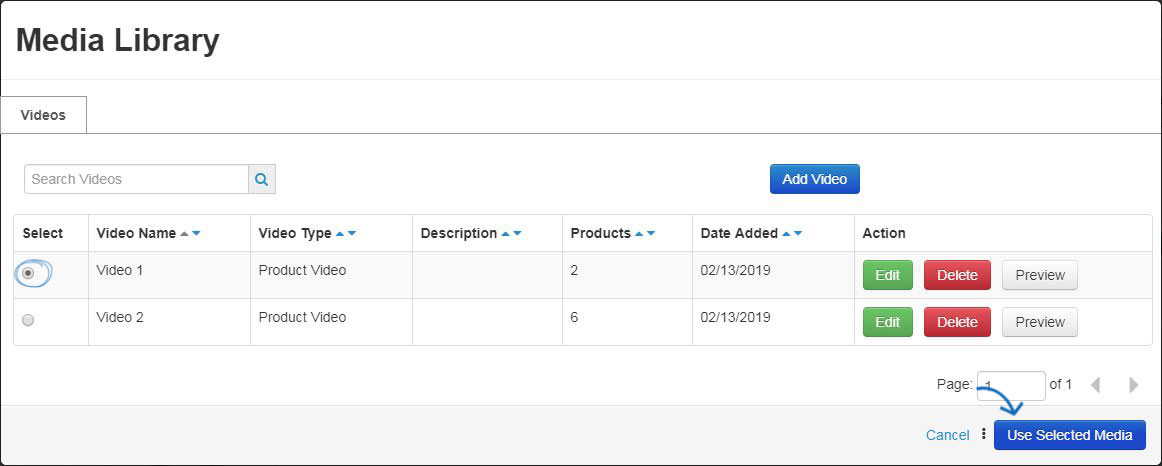
Pour plus d’informations sur le téléchargement et la gestion des vidéos de produits, reportez-vous à la section vidéos de l’article de la Médiathèque.

 Français
Français